Sådan slår du undertekster til på Zoom

Lær hvordan du slår undertekster til på Zoom. Zooms automatiske undertekster gør det lettere at forstå opkaldsindholdet.
Selvom vi er afhængige af nogle andre, mere moderne kommunikationsmidler, er SMS-beskeder stadig meget brugt. Det er lige meget, hvilken app du bruger til at sende tekstbeskeder, så længe det virker. Men de fleste brugere vil holde sig til den, der følger med systemet, og den vil være god nok mest regelmæssigt. Nogle brugere oplyser dog, at Messages-appen ikke fungerer, uanset hvad de prøver. De kan ikke sende eller modtage tekstbeskeder i nogle tilfælde, mens andre får nedbrud og fryser, mens de forsøger at få adgang til appen.
Uanset hvad problemet er, vil vi prøve at håndtere det, så tjek de 9 trin, vi har anført nedenfor.
Indholdsfortegnelse:
Hvordan ordner jeg min beskedapp på min Android?
Der er flere måder at løse dette på. For det første skal du sikre dig, at appen Beskeder er din standardbeskedapp (SMS/MMS). Alternativt skal du sørge for at rydde de lokale data eller afinstallere opdateringer fra appen.
Hvis det ikke hjælper, skal du rulle appen tilbage, bruge en alternativ beskedapp eller nulstille din enhed til fabriksindstillingerne.
1. Marker Standard apps
Den første ting at gøre, før noget andet, er at genstarte din telefon og give Beskeder en ny prøve. Hvis det ikke hjælper, skal du sørge for at kontrollere standardappindstillingerne. Denne mulighed giver brugerne mulighed for at vælge standardapps til forskellige kategorier, som regel inklusive browser, e-mail, dialer, beskeder osv.
Du vil sandsynligvis indstille appen Beskeder som standard til meddelelser (eller SMS på nogle Android-skin). Du kan gøre det ved at følge disse trin:
2. Ryd cache og data fra Beskeder
Den næste ting, du kan gøre, er at rydde lokalt gemt cache og data fra appen Beskeder. På den måde nulstiller du appen og undgår mulige datakorruptionsproblemer, som ofte forhindrer apps i at fungere efter hensigten.
Sådan rydder du cache og data fra Android Messages:
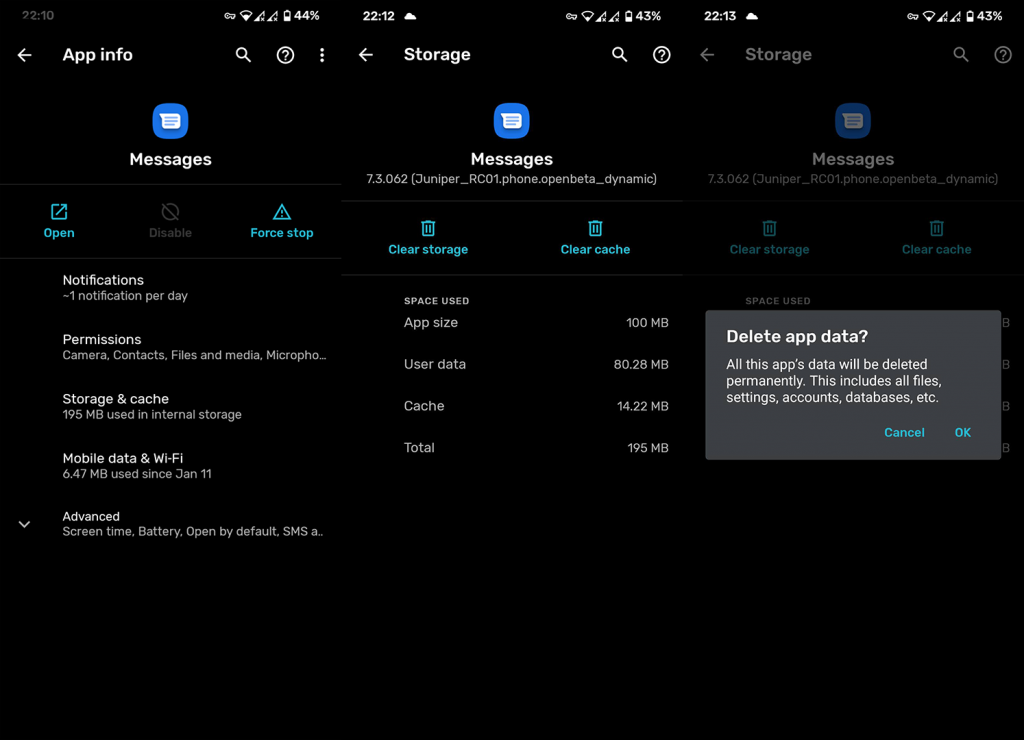
Hvis Android Messages-appen stadig ikke fungerer, kan du prøve at afinstallere dens opdateringer.
3. Afinstaller opdateringer fra Beskeder
Hvis det forrige trin mislykkedes, kan du prøve at geninstallere appen. Du kan selvfølgelig ikke afinstallere og geninstallere Android Messages, hvis appen kommer forudinstalleret som standardappen. Du kan gøre det, hvis du har downloadet det fra butikken. Nu, selvom du ikke kan afinstallere systemapps, kan du gendanne dem til deres systemfabriksversioner. Dette gøres ved at afinstallere opdateringer.
Sådan afinstallerer du opdateringer fra Beskeder:
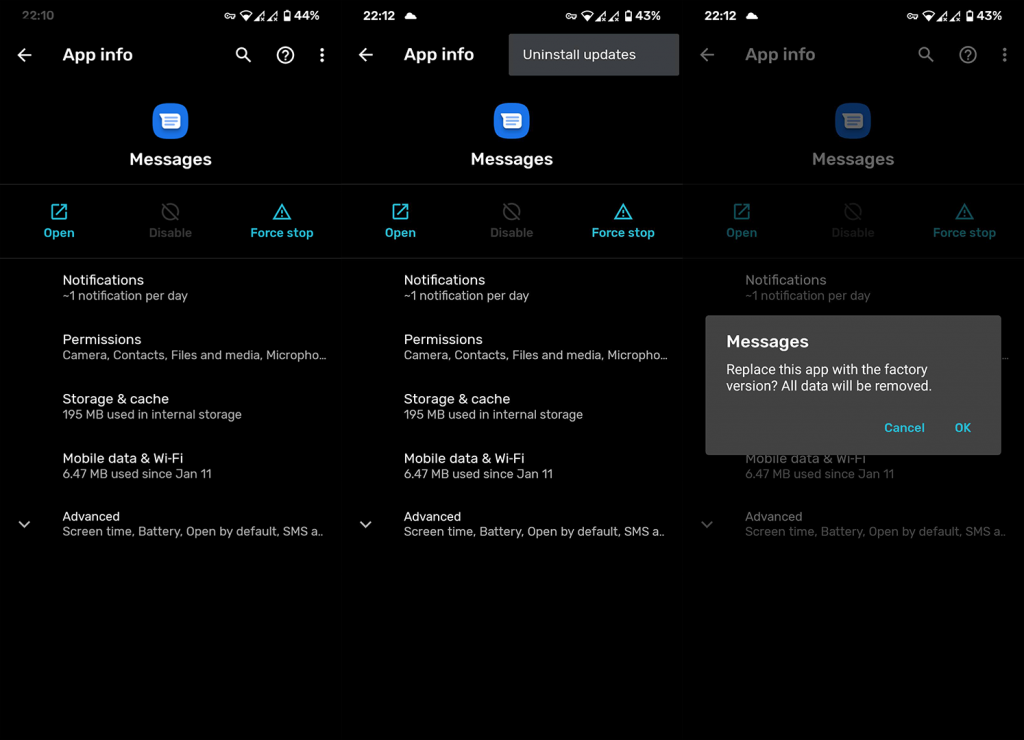
4. Tjek indstillingerne i appen
Den næste ting, du skal tjekke, om du kan få adgang til appen, er indstillinger i appen. Du kan også navigere igen til Indstillinger > Apps og meddelelser > Alle apps > Beskeder > Tilladelser og sikre dig, at alle tilladelser er givet til Beskeder.
Hvis du er i stand til at åbne Beskeder (appen fryser ikke eller går ned), skal du åbne Indstillinger fra rullemenuen med 3 prikker og deaktivere RCS Chat-funktioner, hvis de er aktiveret. Lær desuden om SMSC-centernummeret er korrekt indstillet, og at alle muligheder vedrørende SMS/MMS er aktiveret.
5. Nulstil app-præferencer
Et andet levedygtigt fejlfindingstrin er at nulstille apppræferencer. Før du tager nogle drastiske skridt, kan du nulstille alle apppræferencer, hvilket vil gendanne alle apppræferencer til standardtilstanden. Før du foretog ændringer til forskellige indstillinger. Denne handling sletter ikke appdata eller filer, men du skal muligvis omkonfigurere visse indstillinger for visse apps (f.eks. tilpassede notifikationslyde ).
Sådan nulstiller du apppræferencer på Android:
Husk på, at denne procedure kan afvige på nogle Android-skin, men den minder normalt ret meget om de førnævnte trin.
6. Opdater firmwaren
Den næste ting du bør prøve er muligvis ikke direkte relateret, men det er stadig vigtigt. Det er normalt godt at holde din enhed opdateret, især hvis der er en underliggende fejl i en systemapp. Hvilket kan være tilfældet her. Opdateringer løser normalt disse problemer, og det kan være tilfældet her.
Opdateringer på Android downloades normalt automatisk, men det vil ikke koste dig meget at tjekke efter dem manuelt fra tid til anden. Sådan tjekker du for opdateringer på Android:
7. Skift til en anden beskedapp
Hvis Android Messages-appen ikke virker, er der mere end et par alternative muligheder i Play Butik. Du kan endda bruge nogle instant messengers som Signal til også at modtage og sende SMS/MMS-beskeder. Hvilket kan være fantastisk, hvis du aktivt bruger appen.
Download Signal eller en hvilken som helst anden app til din enhed, indstil den som standardmeddelelsesapp, og tjek for forbedringer.
8. Rollback med en APK
Hvis du ikke er sikker på den tidligere løsning og virkelig ønsker at få Android-beskeder tilbage, kan du rulle appen tilbage via en APK. Dette er en simpel procedure, selvom det ikke er almindeligt foreslået. Og det er fantastisk. Som du ved, kan du kun opdatere apps gennem officielle kilder, der er afhængige af Play Butik.
Der er dog websteder, der gemmer alle tidligere versioner af alle officielle apps, som kan downloades, så du kan sideloade dem på din Android. Bare glem ikke at deaktivere automatiske opdateringer til beskeder i Play Butik. Du kan lære alt, hvad du behøver at vide om denne procedure i denne artikel .
9. Fabriksindstil din enhed
Endelig, hvis ingen af de foregående trin virkede for dig, er det eneste resterende trin, vi kan anbefale, at nulstille telefonen til fabriksindstillingerne. Selvom der ikke er nogen, der er glade for at følge denne lange procedure, kan det være løsningen, hvis din besked-app stadig ikke fungerer.
Du kan lære detaljer om proceduren i denne artikel, men hvis du har travlt, skal du følge instruktionerne nedenfor:
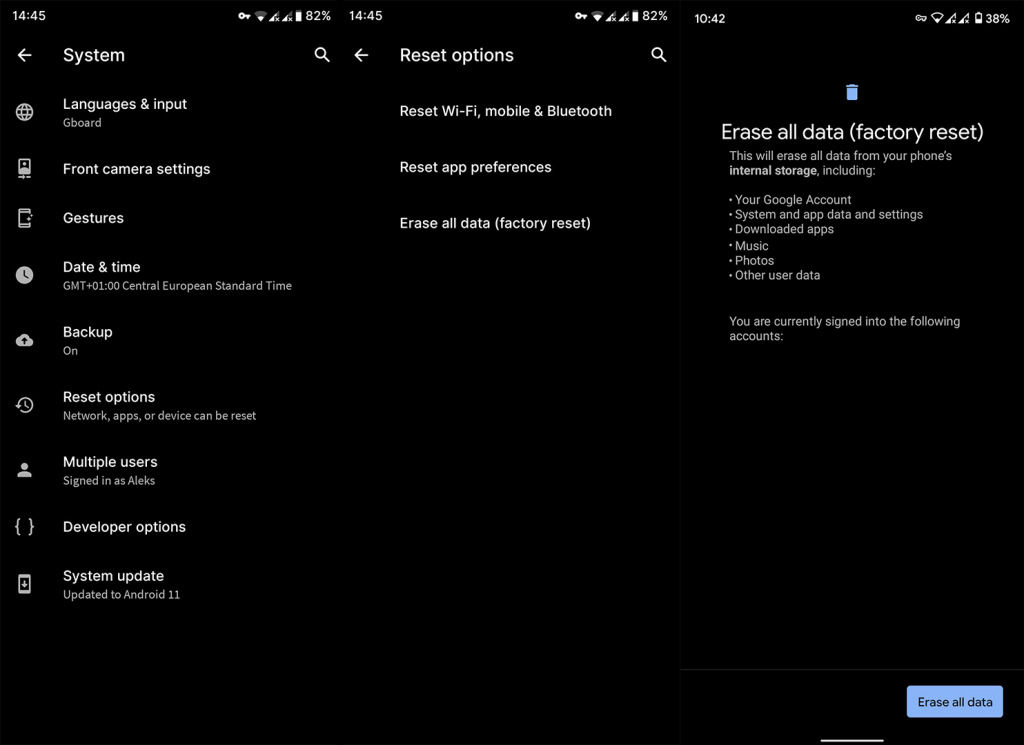
Det burde gøre det. Tak fordi du læste med og del gerne dine tanker, spørgsmål eller forslag med os. Det kan du gøre i kommentarfeltet nedenfor.
Lær hvordan du slår undertekster til på Zoom. Zooms automatiske undertekster gør det lettere at forstå opkaldsindholdet.
Modtager fejludskrivningsmeddelelse på dit Windows 10-system, følg derefter rettelserne i artiklen og få din printer på sporet...
Du kan nemt besøge dine møder igen, hvis du optager dem. Sådan optager og afspiller du en Microsoft Teams-optagelse til dit næste møde.
Når du åbner en fil eller klikker på et link, vil din Android-enhed vælge en standardapp til at åbne den. Du kan nulstille dine standardapps på Android med denne vejledning.
RETTET: Entitlement.diagnostics.office.com certifikatfejl
For at finde ud af de bedste spilsider, der ikke er blokeret af skoler, skal du læse artiklen og vælge den bedste ikke-blokerede spilwebsted for skoler, gymnasier og værker
Hvis du står over for printeren i fejltilstandsproblemet på Windows 10-pc og ikke ved, hvordan du skal håndtere det, så følg disse løsninger for at løse det.
Hvis du undrede dig over, hvordan du sikkerhedskopierer din Chromebook, har vi dækket dig. Lær mere om, hvad der sikkerhedskopieres automatisk, og hvad der ikke er her
Vil du rette Xbox-appen vil ikke åbne i Windows 10, så følg rettelserne som Aktiver Xbox-appen fra Tjenester, nulstil Xbox-appen, Nulstil Xbox-apppakken og andre..
Hvis du har et Logitech-tastatur og -mus, vil du se denne proces køre. Det er ikke malware, men det er ikke en vigtig eksekverbar fil til Windows OS.
![[100% løst] Hvordan rettes meddelelsen Fejludskrivning på Windows 10? [100% løst] Hvordan rettes meddelelsen Fejludskrivning på Windows 10?](https://img2.luckytemplates.com/resources1/images2/image-9322-0408150406327.png)




![RETTET: Printer i fejltilstand [HP, Canon, Epson, Zebra & Brother] RETTET: Printer i fejltilstand [HP, Canon, Epson, Zebra & Brother]](https://img2.luckytemplates.com/resources1/images2/image-1874-0408150757336.png)

![Sådan rettes Xbox-appen vil ikke åbne i Windows 10 [HURTIG GUIDE] Sådan rettes Xbox-appen vil ikke åbne i Windows 10 [HURTIG GUIDE]](https://img2.luckytemplates.com/resources1/images2/image-7896-0408150400865.png)
